iCloud 空間好處就是可以隨時隨地的自動備份 iPhone、iPad、iPod touch 或 Mac 裝置上的資料,許有時候決定不打算用 iCloud 來備份 iOS或macOS 資料,想採用 iTunes 或是 NAS方案來備份,那這時候該怎麼取消 iCloud 月租方案和取消續訂呢?底下就教大家來操作。
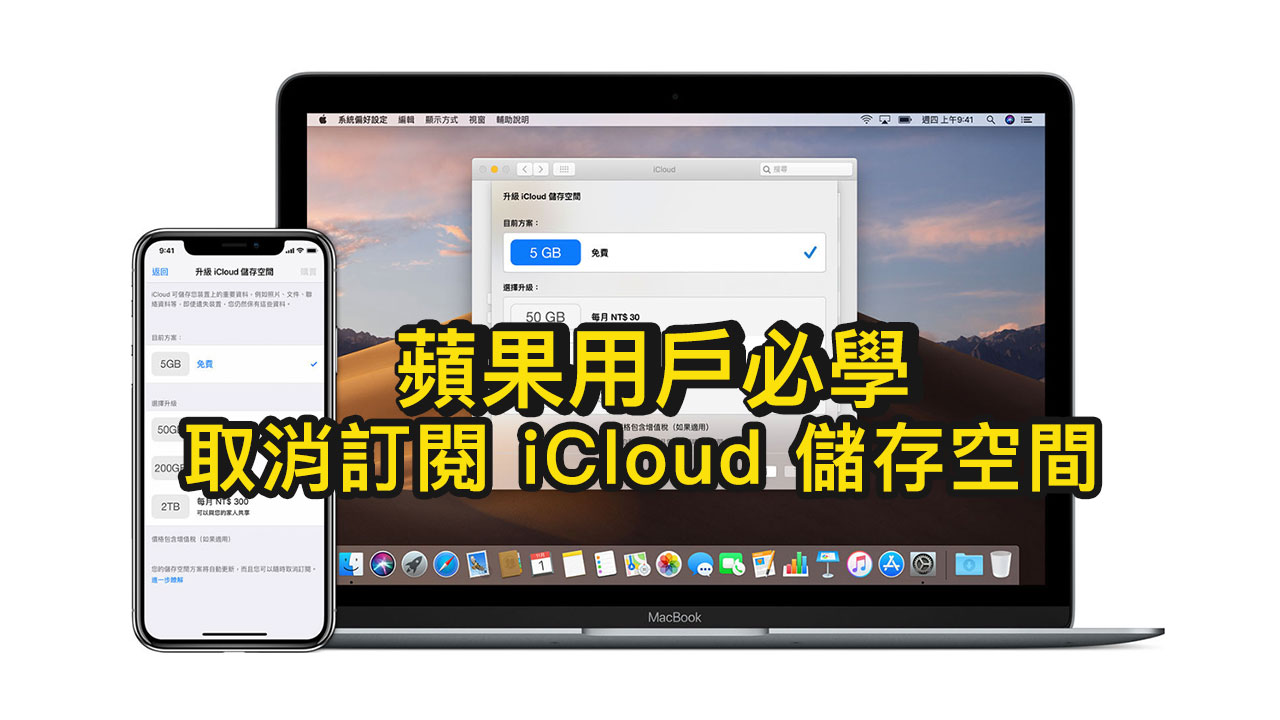
如果對於 iCloud 還不太了解,建議可以先閱讀「iCloud雲端備份教學:教你用iCloud備份iPhone資料和照片及購買空間」。替 iCloud 降級儲存空間方案後,儲存空間會在當月訂閱結束時就會生效:
無法將iCloud儲存空間降級到免費
寫在最前面,如果你打算想要將回到免費5GB空間上,那就要先注意 iCloud 上的佔用空間是否低於 5GB 以下,否則會導致 iCloud降級無法按完成,並且要盡快透過其他方式備份,當空間降下來後,超過容量新照片和影片就不會自動上傳到“iCloud照片圖庫”,文件不會再上傳到iCloud Drive,而且您的iOS設備會停止備份。
iCloud 取消降級超過 5GB 空間會發生什麼事?
如果先使用 iCloud 50GB 空間後續取消租用,自動調降成 5GB 空間,沒有備份出來,一直放在 iCloud 內會發生什麼事?
要是 iCloud 儲存空間超過原本 5GB 容量,官方宣稱「iCloud 不會自動刪除多餘佔用的檔案,造成備份檔案遺失,只是會造成 iCloud 無法同步或更新,除非釋放 iCloud 空間或是訂閱 50GB 方案才能夠讓 iCloud 正常運作」。
經瘋先生測試發現,實際 iCloud 降級後,會針對超過容量空間,用Email通知會有30天期限,要求你訂閱iCloud 或將 iCloud 照片下載回設備,否則會在30天後自動刪除超過空間的資料。
iPhone 取消訂閱 iCloud 儲存空間
如果你一剛開始就直接買了200GB或50GB方案,那要怎麼降回更低的空間方案?底下操作技巧 iPhone 、iPod Touch 與 iPad 都是相同。
到 iOS「設定」>「Apple ID 帳號」>「iCloud」>「管理儲存空間」。
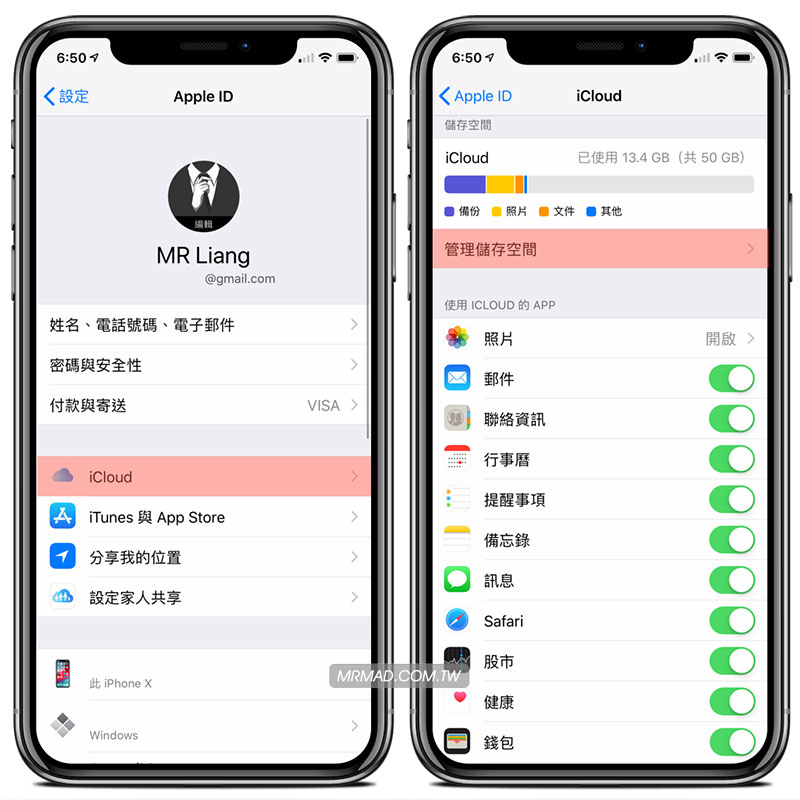
「變更儲存空間方案」>「降級選項」。
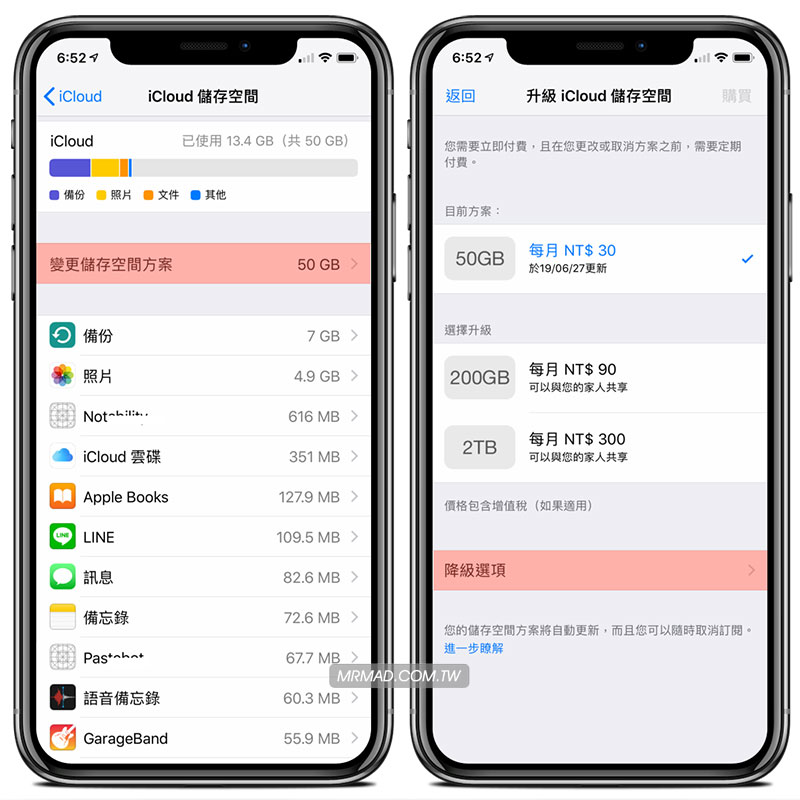
會跳出需要輸入Apple ID密碼,就可以改成要降級的5GB方案,確認後點擊右上角「完成」即可。不過要注意降級後,如果備份檔案超過儲存空間,將會導致超過容量的檔案會自動被砍檔
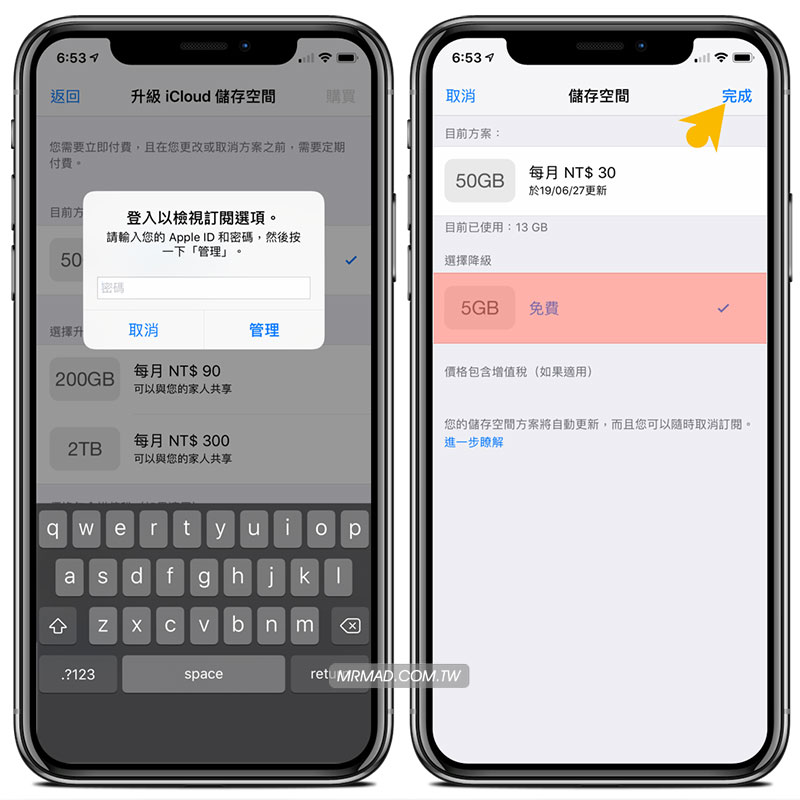
Mac 取消訂閱 iCloud 儲存空間
步驟 1
點選左上角()選單 >「系統偏好設定」,然後點一下「iCloud」。
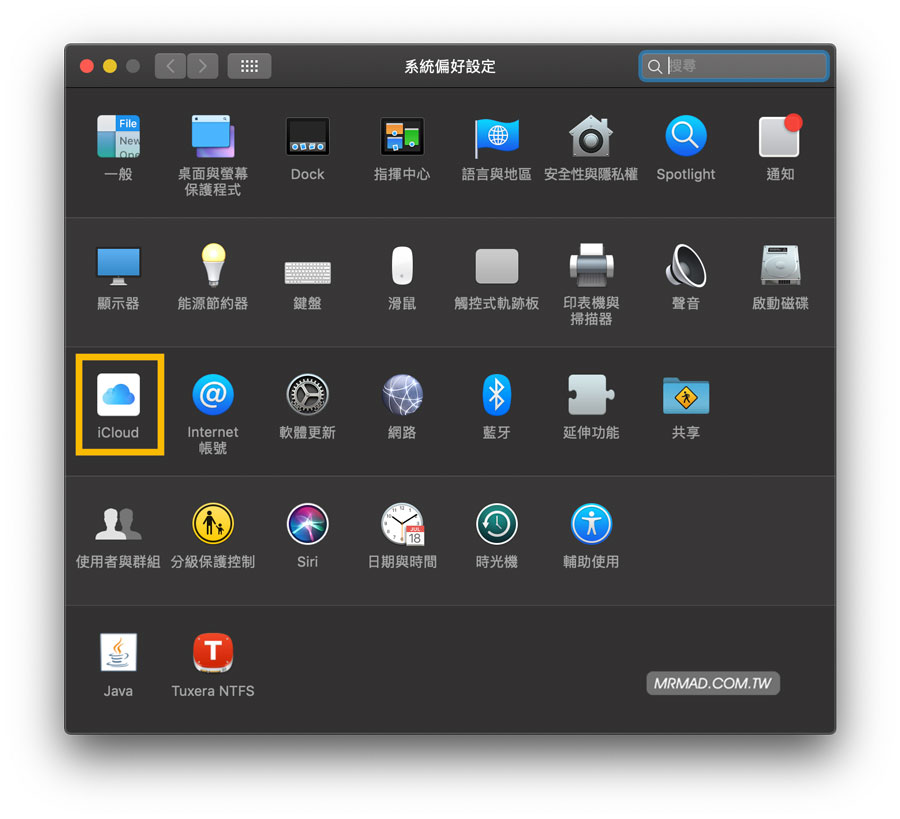
步驟 2
按一下 iCloud 雲碟右邊的「選項•••」。
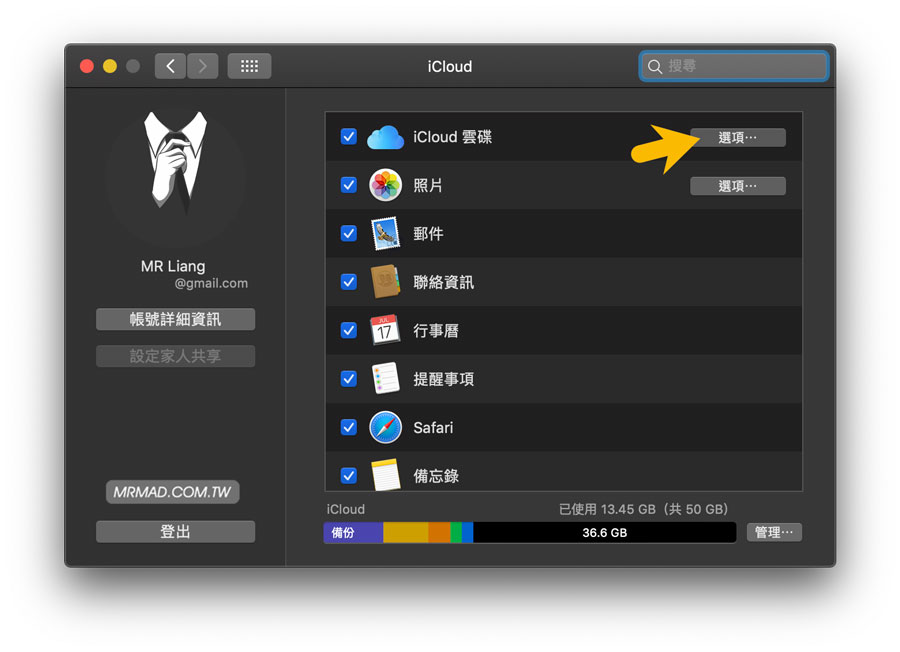
步驟 3
按一下右上角的「更改儲存空間方案•••」。
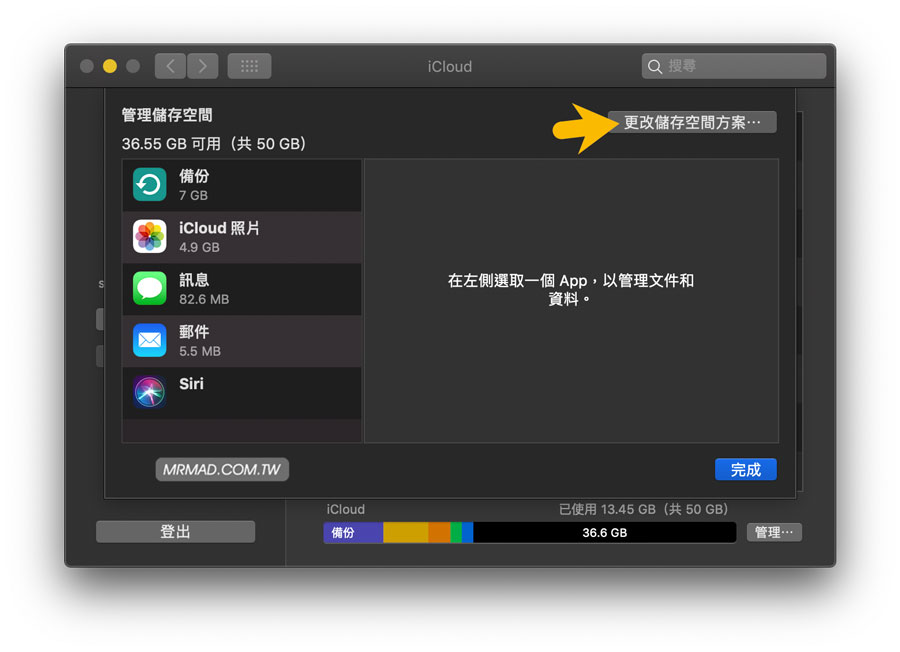
步驟 4
按一下「降級選項」。
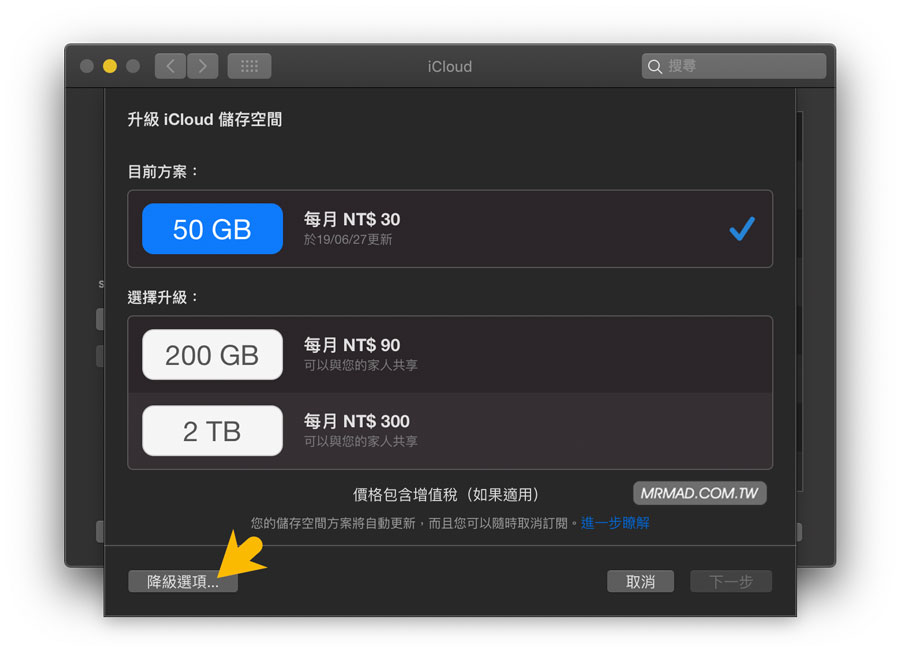
步驟 5
輸入 Apple ID 密碼,然後按一下「管理」。
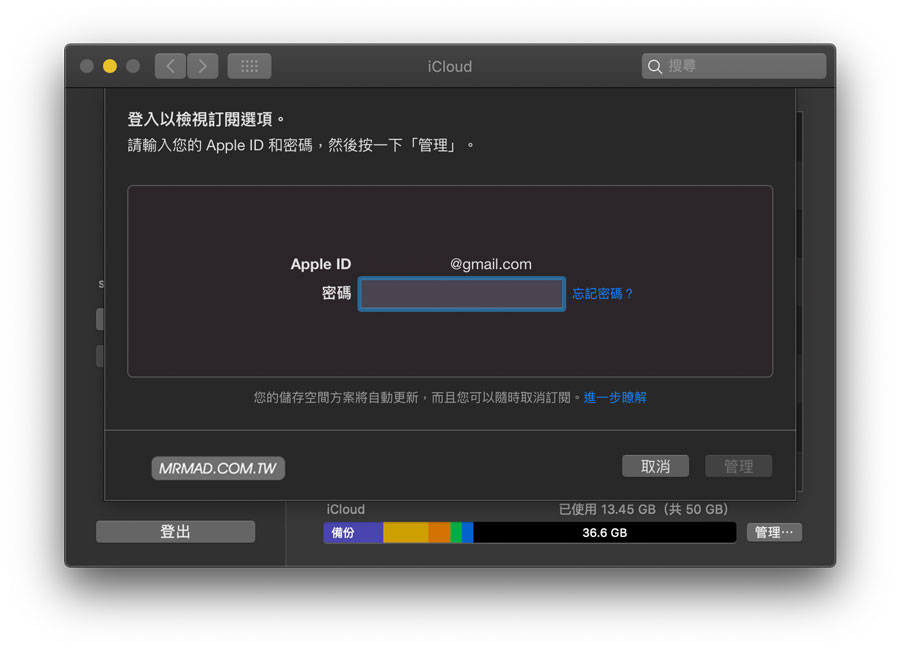
步驟 6
選擇 5GB 免費方案,最後按一下「完成」即可。不過要注意降級後,如果備份檔案超過儲存空間,將會導致超過容量的檔案會自動被砍檔。
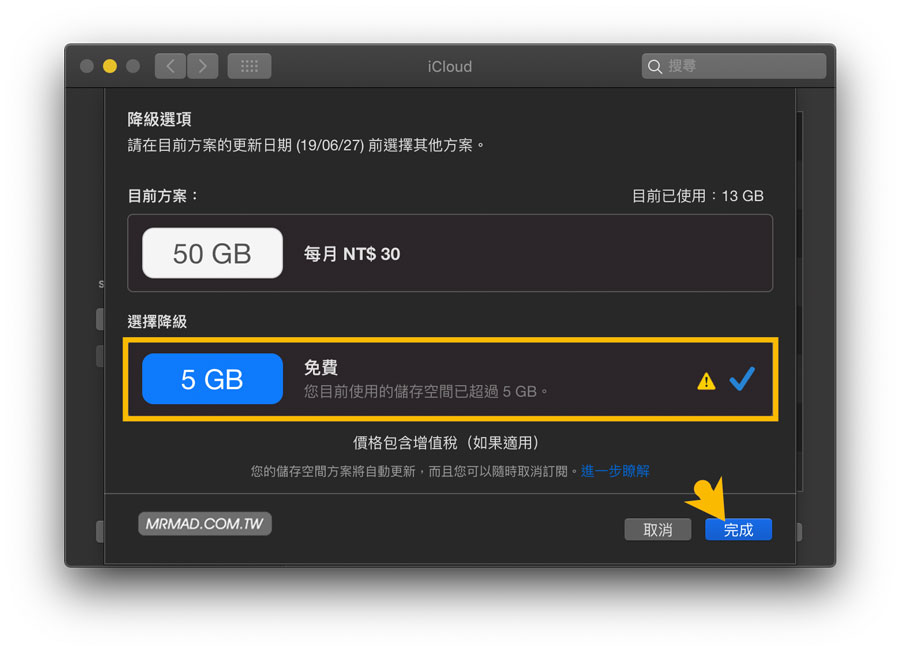
Windows PC 取消訂閱 iCloud 儲存空間
- 開啟 Windows 版 iCloud。
- 按一下「儲存空間」。
- 按一下「更改儲存空間方案」。
- 按一下 [降級選項]。
- 輸入您的 Apple ID 密碼,然後按一下「管理」。
- 選擇不同的方案。
- 按一下「完成」。
延伸閱讀
- 【iOS技巧】如何透過iCloud下載Live Photo照片並套用動態桌布
- [iOS技巧] 將Google雲端備忘錄轉移至iCloud帳號上
- 【教學】教你破解iPhone 密碼鎖和強制登出 iCloud帳號技巧(支援 iOS 12)
想了解更多Apple資訊、iPhone教學和3C資訊技巧,歡迎追蹤 瘋先生FB粉絲團、 訂閱瘋先生Google新聞、 Telegram、 Instagram以及 訂閱瘋先生YouTube。